win7照片查看器在哪里找到 Win7右键菜单中没有照片查看器解决方法
在使用Win7系统时,有时候我们会发现右键菜单中并没有照片查看器的选项,这给我们查看图片带来了不便,其实Win7系统自带了照片查看器,只是有时候被隐藏了。该如何找到Win7系统中的照片查看器呢?接下来我们将分享一些解决方法,帮助您轻松找到Win7系统中的照片查看器。
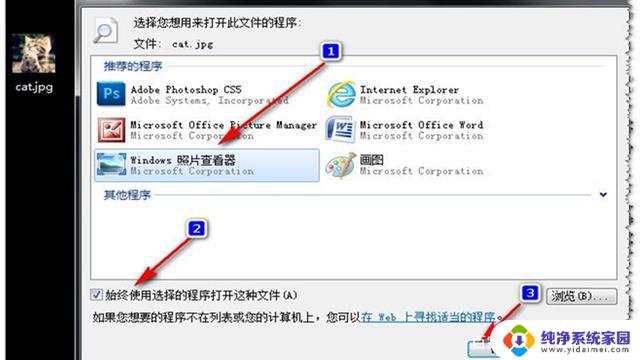
方法/步骤:
1、右键点击桌面空白处,在打开的菜单项中,选择新建 - 文本文档;
2、打开刚才新建的文本文档,将以下代码复制粘贴进去: Windows Registry Editor Version 5.00 ; Change Extension‘s File Type [HKEY_CURRENT_USER\Software\Classes\.jpg] @=“PhotoViewer.FileAssoc.Tiff” ; Change Extension’s File Type [HKEY_CURRENT_USER\Software\Classes\.jpeg] @=“PhotoViewer.FileAssoc.Tiff” ; Change Extension‘s File Type [HKEY_CURRENT_USER\Software\Classes\.gif] @=“PhotoViewer.FileAssoc.Tiff” ; Change Extension’s File Type [HKEY_CURRENT_USER\Software\Classes\.png] @=“PhotoViewer.FileAssoc.Tiff” ; Change Extension‘s File Type [HKEY_CURRENT_USER\Software\Classes\.bmp] @=“PhotoViewer.FileAssoc.Tiff” ; Change Extension’s File Type [HKEY_CURRENT_USER\Software\Classes\.tiff] @=“PhotoViewer.FileAssoc.Tiff” ; Change Extension‘s File Type [HKEY_CURRENT_USER\Software\Classes\.ico] @=“PhotoViewer.FileAssoc.Tiff”
3、点击左上角的文件,在打开的下拉项中,选择保存;
4、将文本更名为Windows照片查看器.REG(注意后缀名得由txt更改为REG);
5、重命名的时候,会有提醒:如果改变文件扩展名,可能会导致文件不可用。
确实要更改吗?点击是确定更改即可;
6、 .REG后缀的文件,是注册表脚本文件,使用方法是,直接双击打开即可;
7、将该文件添加到注册表中,也会有相应的提示,直接点击是,这样就可以将Windows照片查看器还原了;
以上就是win7照片查看器所在位置的全部内容,如果遇到此问题,您可以根据以上操作进行解决,简单快速,一步到位。
win7照片查看器在哪里找到 Win7右键菜单中没有照片查看器解决方法相关教程
- win7无法打开图片 Windows照片查看器无法打开此图片怎么办
- windows7自带看图工具 Windows 7专业版如何找回照片查看器
- 怎么查看win7有没有激活 Win7查看是否永久激活方法步骤
- win7右键没有新建快捷方式 win7右键菜单无法新建快捷方式的解决方法
- win7系统激活密钥在哪里看 在哪查看win7系统激活密钥
- win7开始菜单没有附件 找回Win7开始菜单附件丢失的方法
- 资源管理器win7 Win7资源管理器在哪里打开开始菜单
- win7系统网卡在哪里找 Win7系统如何查看无线网卡型号
- win7系统怎么看ip地址 Win7系统IP地址在哪里查看
- win7在哪里有属性 Win7系统属性在哪里查找
- win7怎么查看蓝牙设备 电脑如何确认是否有蓝牙功能
- 电脑windows7蓝牙在哪里打开 win7电脑蓝牙功能怎么开启
- windows 激活 win7 Windows7专业版系统永久激活教程
- windows7怎么设置自动登出 win7系统自动登录设置方法
- win7连11打印机 win7系统连接打印机步骤
- win7 0x0000007c Windows无法连接打印机错误0x0000007c解决步骤